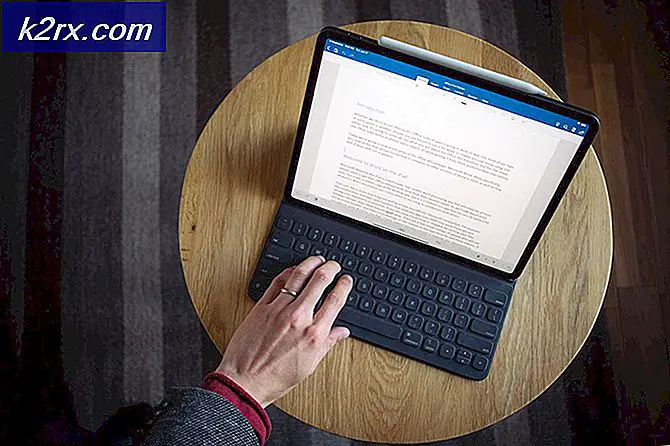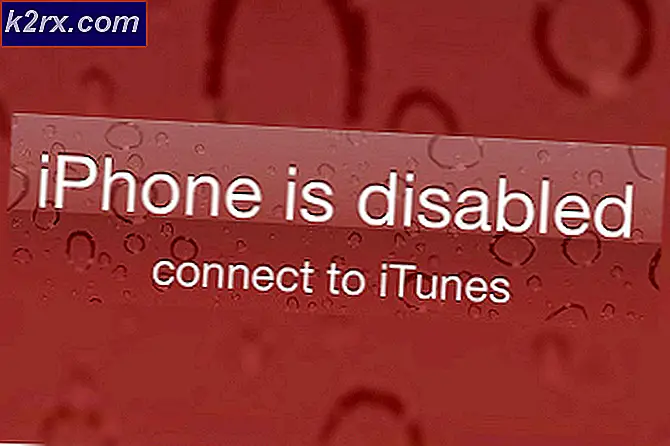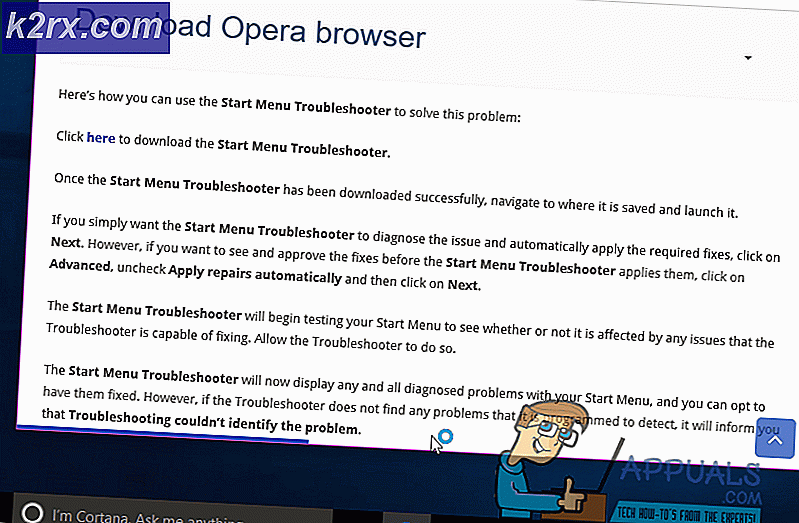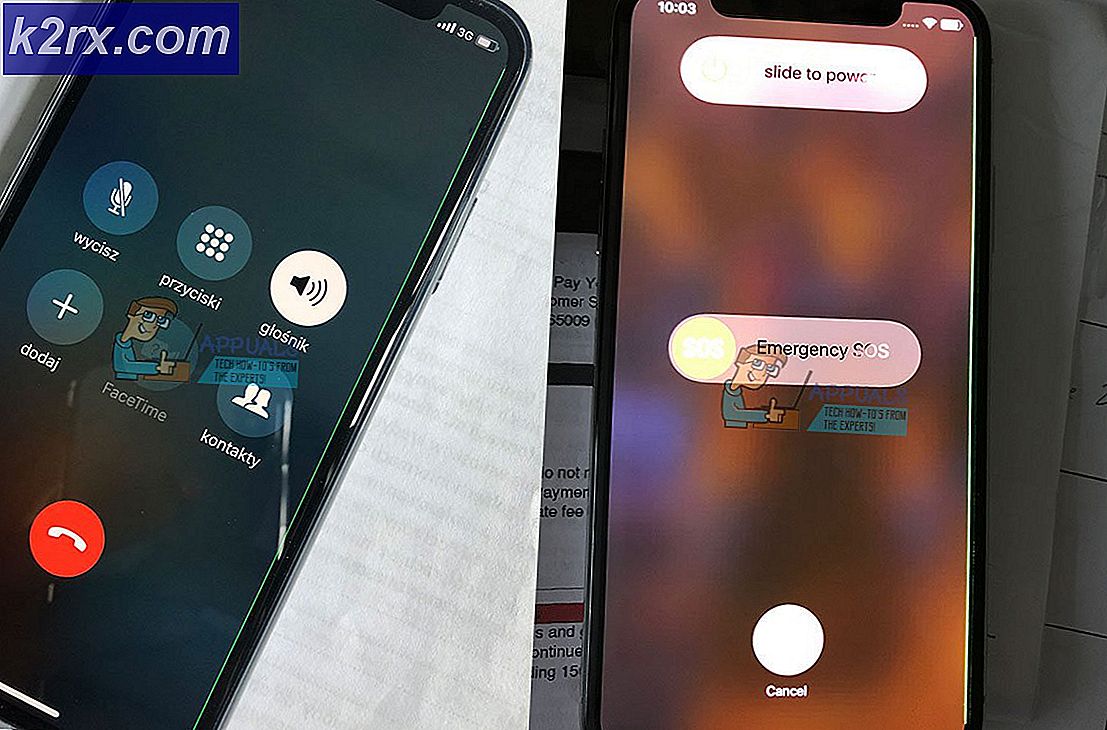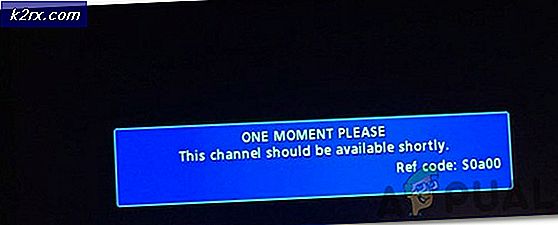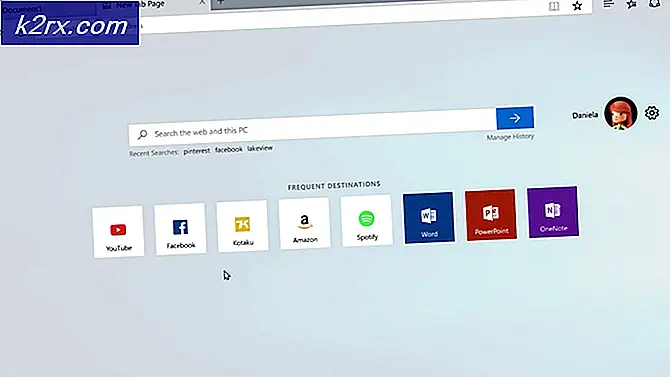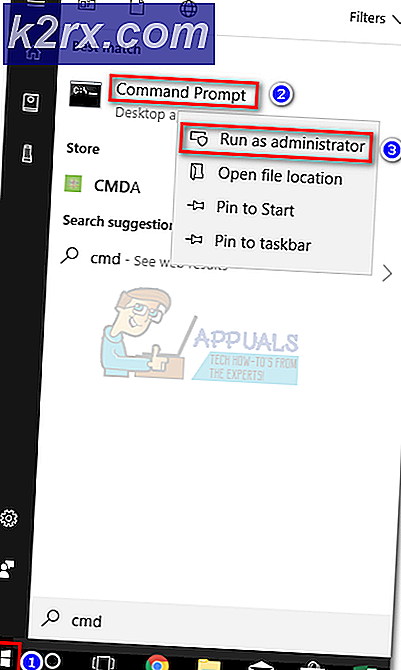แก้ไข GAME ERROR G25 ด้วย PlanetSide และ H1Z1
ผู้ใช้ Windows บางรายพบว่าข้อผิดพลาดของเกม G25"เกิดข้อผิดพลาดขณะพยายามเปิด H1Z1 Battle Royale หรือ PlanetSide 2 รหัสข้อผิดพลาดนี้ใช้ร่วมกันระหว่าง 2 เกมนี้เนื่องจากทั้งสองเกมได้รับการพัฒนาโดยผู้พัฒนารายเดียวกัน ปัญหานี้ได้รับการรายงานว่าเกิดขึ้นบนพีซีเท่านั้น
หลังจากตรวจสอบปัญหานี้อย่างละเอียดแล้วปรากฎว่ามีผู้กระทำผิดที่แตกต่างกันหลายอย่างที่น่าจะเป็นผู้รับผิดชอบต่อการปรากฏของรหัสข้อผิดพลาดนี้ใน H1Z1 และ PlanetSide 2 นี่คือรายการของสถานการณ์ที่มีแนวโน้มที่จะรับผิดชอบต่อการปรากฏของสิ่งนี้ รหัสข้อผิดพลาด:
ตอนนี้คุณคุ้นเคยกับผู้กระทำผิดที่มีแนวโน้มมากที่สุดที่อาจต้องรับผิดชอบต่อการปรากฏตัวของ "ข้อผิดพลาดของเกม G25 ′รหัสข้อผิดพลาดนี่คือรายการวิธีการตรวจสอบที่ผู้ใช้รายอื่นได้รับผลกระทบใช้เพื่อเปิด PlanetSide 2 หรือ H1Z1 ตามปกติได้สำเร็จ:
วิธีที่ 1: ตรวจสอบข้อกำหนดขั้นต่ำ
ในกรณีส่วนใหญ่คุณจะเห็นรหัสข้อผิดพลาดนี้เกิดขึ้นเนื่องจากคอมพิวเตอร์ที่คุณพยายามแสดงผลเกมไม่เป็นไปตามข้อกำหนดขั้นต่ำ
ดังนั้นก่อนที่คุณจะเปลี่ยนไปใช้การแก้ไขที่เป็นไปได้อื่น ๆ ด้านล่างคุณควรใช้เวลาในการเปรียบเทียบข้อมูลจำเพาะของคุณกับข้อกำหนดขั้นต่ำของระบบบน PlanetSide 2 หรือ H1Z1
ข้อกำหนดขั้นต่ำสำหรับ H1Z1
- ซีพียู: Intel i3 Dual-Core พร้อม Hyper-Threading (จำเป็น)
- ความเร็วของ CPU: ข้อมูล
- แกะ: 4 กิกะไบต์
- ระบบปฏิบัติการ: Windows 7 64 บิต
- วีดีโอการ์ด: Nvidia GeForce GTX 275 series หรือสูงกว่า
- PIXEL SHADER: 4.0
- VERTEX SHADER: 4.0
- การ์ดเสียง: ใช่
- ฟรีพื้นที่ดิสก์: 20 GB
- RAM วิดีโอเฉพาะ: 896 ลบ
ข้อกำหนดขั้นต่ำบน PlanetSite 2
- ระบบปฏิบัติการ: Windows 7 (64-bit) หรือใหม่กว่า
- โปรเซสเซอร์: Core i5-4460 หรือดีกว่า
- หน่วยความจำ: แรม 6 GB DDR3
- กราฟิก:Nvidia GTX 480 หรือดีกว่า
- หน่วยความจำวิดีโอ: แรม 512 MB
- เครือข่าย: การเชื่อมต่ออินเทอร์เน็ตบรอดแบนด์
- ฮาร์ดไดรฟ์: พื้นที่ว่าง 20 GB
- การ์ดเสียง: รองรับ DirectX
หากคุณไม่ต้องการเปรียบเทียบข้อกำหนดด้วยตนเองนอกจากนี้ยังมีตัวเลือกในการใช้เครื่องมือพิเศษเช่น คุณสามารถเรียกใช้ (จาก SystemRequirementLab) เพื่ออ้างอิงข้อมูลจำเพาะของคุณโดยอัตโนมัติเทียบกับข้อกำหนดขั้นต่ำของเกมและดูว่าคอมพิวเตอร์ของคุณแข็งแกร่งเพียงพอหรือไม่
ในกรณีที่คุณชอบแนวทางนี้ให้ทำตามคำแนะนำด้านล่างเพื่อใช้ยูทิลิตี้ Can You RUN It บนคอมพิวเตอร์ของคุณ:
- เปิด Microsoft Edge หรือ Internet Explorer และไปที่โฮมเพจของ คุณสามารถเรียกใช้ยูทิลิตี้ได้หรือไม่
บันทึก: ในปัจจุบันยูทิลิตี้นี้ไม่รองรับ Google Chrome, Opera และ Firefox และเบราว์เซอร์ของบุคคลที่สามส่วนใหญ่ดังนั้นคุณจะต้องทำตามขั้นตอนเหล่านี้บนเบราว์เซอร์ในตัว - หลังจากที่คุณอยู่ในตำแหน่งที่ถูกต้องให้ป้อนชื่อของเกม (PlanetSide 2 หรือ H1Z1) แล้วคลิกที่ คุณสามารถเรียกใช้งานได้หรือไม่.
- ในหน้าจอถัดไปคลิกที่ไฟล์ คุณสามารถเรียกใช้งานได้หรือไม่ อีกครั้งและรอให้ยูทิลิตี้เริ่มทำงาน
- เมื่อดาวน์โหลดไฟล์ปฏิบัติการตรวจจับสำเร็จแล้วให้ดับเบิลคลิกที่ไฟล์แล้วคลิก ใช่ เมื่อได้รับแจ้งจากไฟล์ UAC (การควบคุมบัญชีผู้ใช้).
บันทึก: หากไฟล์ปฏิบัติการ detection.exe ถูกบล็อกโดยไฟล์ SmartScreen คุณสมบัติความปลอดภัยคลิกที่ เรียกใช้ เนื่องจากไฟล์นี้ไม่ได้เป็นภัยคุกคามด้านความปลอดภัย
- รอจนกว่าการสแกนครั้งแรกจะเสร็จสิ้นจากนั้นกลับมาตรวจสอบอีกครั้งในหน้าเริ่มต้นของ Can You Run และดูผลลัพธ์
- หากคุณสังเกตเห็นไอคอนเครื่องหมายถูกที่เชื่อมโยงกับ Minimum แสดงว่าระบบของคุณมีความแข็งแกร่งเพียงพอที่จะรัน PlanetSide 2 หรือ H1Z1
หากก่อนหน้านี้คุณมั่นใจว่าคุณมีคุณสมบัติตรงตามข้อกำหนดขั้นต่ำและคุณยังคงต้องเผชิญกับปัญหาเดิม ๆข้อผิดพลาดของเกม G25"ข้อผิดพลาดเลื่อนลงไปที่การแก้ไขที่เป็นไปได้ถัดไปด้านล่าง
วิธีที่ 2: อัปเดตไดรเวอร์การ์ดแสดงผลของคุณ
หากก่อนหน้านี้คุณแน่ใจว่าคุณมีคุณสมบัติตรงตามข้อกำหนดขั้นต่ำสิ่งแรกที่คุณควรตรวจสอบคือการ์ดแสดงผลที่ไม่มีไดรเวอร์ที่ล้าสมัยซึ่งจะมีปัญหาตามมาเมื่อต้องเริ่มต้นเกม
ตามที่ผู้ใช้ที่ได้รับผลกระทบนี้ 'ข้อผิดพลาดของเกม G25ข้อผิดพลาดมักเกี่ยวข้องกับวิธีที่ GPU ของคุณแสดงข้อมูลที่เกมดึงมา ทั้ง Nvidia และ AMD ได้เปิดตัวการแก้ไขจำนวนนับไม่ถ้วนเพื่อบรรเทาข้อขัดข้องร้ายแรงเหล่านี้คุณควรเริ่มคู่มือการแก้ไขปัญหานี้โดยตรวจสอบให้แน่ใจว่าไดรเวอร์ GPU ทุกตัวและการพึ่งพาที่เกี่ยวข้องได้รับการอัปเดตเป็นไดรเวอร์ล่าสุดที่มีอยู่
เมื่อต้องการทำเช่นนี้ คุณสามารถใช้ฟังก์ชันการอัปเดตไดรเวอร์ในตัวที่มีให้ด้วย ตัวจัดการอุปกรณ์ หรือคุณสามารถพึ่งพาซอฟต์แวร์ที่เป็นกรรมสิทธิ์ของ Nvidia และ AMD
หากคุณยังไม่ได้ลองแก้ไข "ข้อผิดพลาดของเกม G25‘เกิดข้อผิดพลาดจากการอัปเดตไดรเวอร์กราฟิกของคุณให้ทำตามคำแนะนำด้านล่างเพื่อดำเนินการดังกล่าว:
- เปิดไฟล์ วิ่ง กล่องโต้ตอบโดยการกด คีย์ Windows + R. ถัดไปภายในกล่องข้อความพิมพ์ ‘devmgmt.msc’ แล้วกด ป้อน เพื่อเปิด ตัวจัดการอุปกรณ์.
- ข้างใน ตัวจัดการอุปกรณ์ ยูทิลิตี้เลื่อนลงไปตามรายการอุปกรณ์ที่ติดตั้งและขยายเมนูแบบเลื่อนลงที่เกี่ยวข้องกับ อะแดปเตอร์แสดงผล.
- ถัดไป ให้คลิกขวาที่ GPU เฉพาะที่คุณใช้เมื่อเล่นเกม (หากคุณมีทั้ง GPU แบบรวมและเฉพาะ) แล้วเลือก อัพเดทไดรเวอร์ จากเมนูบริบทที่เพิ่งปรากฏขึ้น
- คลิกที่หน้าจอถัดไป ค้นหาซอฟต์แวร์ไดรเวอร์ที่อัปเดตโดยอัตโนมัติและรอให้การสแกนเริ่มต้นเสร็จสมบูรณ์
- หากมีการระบุเวอร์ชันไดรเวอร์ใหม่ให้ทำตามคำแนะนำบนหน้าจอเพื่อดาวน์โหลดและติดตั้งลงในคอมพิวเตอร์ของคุณ เมื่อการติดตั้งเสร็จสมบูรณ์ให้รีสตาร์ทคอมพิวเตอร์และดูว่าปัญหาได้รับการแก้ไขหรือไม่เมื่อเริ่มต้นคอมพิวเตอร์ครั้งถัดไป
บันทึก: ในกรณีที่ Device Manager ไม่พบไดรเวอร์ที่ใหม่กว่าคุณควรพิจารณาใช้ซอฟต์แวร์ที่เป็นกรรมสิทธิ์ซึ่งสามารถอัปเดต GPU ของคุณด้วยเฟิร์มแวร์ล่าสุด:GeForce Experience - Nvidia อะดรีนาลิน - เอเอ็มดี
- สุดท้ายให้รีสตาร์ทคอมพิวเตอร์และดูว่าคุณสามารถเปิด H1Z1 หรือ PlanetSide 2 ได้ในที่สุดโดยไม่พบข้อขัดข้องร้ายแรงเช่นเดียวกัน
ถ้าเหมือนกัน ‘ข้อผิดพลาดของเกม G25' ข้อผิดพลาดยังคงเกิดขึ้นแบบสุ่ม เลื่อนลงไปที่การแก้ไขที่เป็นไปได้ถัดไปด้านล่าง
วิธีที่ 3: ติดตั้งทุกการอัปเดตที่รอดำเนินการบน Windows 10 (ถ้ามี)
ผู้ใช้บางรายที่เราพบข้อผิดพลาด G25 กับ PlanetSide 2 ได้รายงานว่าปัญหาได้รับการแก้ไขแล้วหลังจากติดตั้ง Windows Update ทุกรายการที่รอดำเนินการบนคอมพิวเตอร์
บันทึก: เนื่องจาก PlanetSide 2 และ H1Z1 ใช้เอ็นจิ้นและนักพัฒนาร่วมกันการแก้ไขนี้น่าจะมีผลกับ H1Z1 แม้ว่าเราจะไม่สามารถยืนยันได้ก็ตาม
เป็นไปได้มากว่าการแก้ไขเฉพาะนี้จะได้ผลเนื่องจากเกมต้องการโครงสร้างพื้นฐานของระบบปฏิบัติการที่ขาดหายไปเว้นแต่จะมีการอัปเดตครบรอบ (หรืออื่น ๆ การอัปเดต Windows 10 ที่สำคัญ ได้รับการติดตั้ง) - สามารถแก้ไขได้โดยใช้ฟังก์ชัน Windows Update เพื่อติดตั้งการอัปเดต Windows ที่รอดำเนินการทุกรายการจนกว่าคุณจะสร้างระบบปฏิบัติการของคุณให้ทันสมัย
หากคุณกำลังมองหาคำแนะนำเฉพาะในการอัปเดตระบบปฏิบัติการของคุณเป็นรุ่นล่าสุดให้ทำตามขั้นตอนด้านล่างเพื่อใช้ Windows Update ในแท็บ การตั้งค่า แอพสำหรับติดตั้งทุกการอัปเดต Windows 10 ที่รอดำเนินการ:
- ก่อนอื่นให้กด คีย์ Windows + R เพื่อเปิด a วิ่ง กล่องโต้ตอบ ถัดไป พิมพ์ ”ms-settings: windowsupdate ’แล้วกด ป้อน เพื่อเปิดไฟล์ Windows Update แท็บของ การตั้งค่า แอป
- ในหน้าจอการอัปเดต Windows ให้คลิกที่ ตรวจสอบสำหรับการอัพเดต. จากนั้นทำตามคำแนะนำบนหน้าจอเพื่อติดตั้งการอัปเดต Windows ทุกรายการที่กำหนดให้ติดตั้งในปัจจุบัน
บันทึก: สิ่งสำคัญคือต้องติดตั้งการอัปเดตทุกประเภทรวมถึงการอัปเดตแบบสะสมและการรักษาความปลอดภัยไม่ใช่เฉพาะการอัปเดตที่สำคัญ
- โปรดทราบว่าหากคุณมีการอัปเดตที่รอดำเนินการจำนวนมากคุณจะได้รับแจ้งให้รีสตาร์ทก่อนติดตั้งการอัปเดตทุกครั้ง ในกรณีนี้ให้รีสตาร์ทตามคำแนะนำ แต่อย่าลืมกลับไปที่หน้าจอนี้เมื่อเริ่มต้นครั้งถัดไปและทำการติดตั้งโปรแกรมปรับปรุงที่เหลือให้เสร็จสิ้น
- หลังจากการอัปเดตที่รอดำเนินการทุกครั้งให้รีบูตเครื่องคอมพิวเตอร์อีกครั้งและดูว่าคุณสามารถเปิด PlanetSide 2 หรือ H1Z1 ได้หรือไม่โดยไม่ต้องเจอกับ ‘ข้อผิดพลาดของเกม G25‘ข้อผิดพลาด
ในกรณีที่ปัญหาเดียวกันยังคงเกิดขึ้นให้เลื่อนลงไปที่การแก้ไขที่เป็นไปได้ถัดไปด้านล่าง
วิธีที่ 4: การลบ PlayerOptions.ini (ถ้ามี)
ตามที่ปรากฎในทั้งสองกรณี (กับ PlanetSide และ H1Z1) ปัญหาอาจเกิดขึ้นได้เนื่องจากไฟล์ที่เข้ารหัสซึ่งบังคับให้เกมคิดว่าระบบไม่เป็นไปตามข้อกำหนดขั้นต่ำแม้ว่าจะเป็นเช่นนั้นก็ตาม
โดยทั่วไปจะเกิดขึ้นกับพีซีที่ได้รับการอัปเกรดเป็นส่วนประกอบที่มีประสิทธิภาพมากขึ้นหลังจากติดตั้ง PlanetSide 2 หรือ H1Z1
หากสถานการณ์นี้ใช้ได้คุณสามารถแก้ไขปัญหาได้โดยไปที่โฟลเดอร์ที่ติดตั้งเกมไว้และลบไฟล์ PlayerOptions.ini - สิ่งนี้จะบังคับให้เกมลืมรายละเอียดระบบที่บันทึกไว้และสร้างไฟล์ PlayerOptions.ini อื่นที่มีข้อมูลจำเพาะล่าสุดบนพีซีของคุณ
หากคุณต้องการปรับใช้โปรแกรมฟิกซ์เฉพาะนี้ให้ไปที่ตำแหน่งที่ติดตั้งเกมค้นหา PlayerOptions.ini คลิกขวาที่มันแล้วเลือก ลบ จากเมนูบริบทที่เพิ่งปรากฏขึ้น
หลังจากลบไฟล์สำเร็จแล้วให้เปิด PlanetSide 2 หรือ H1Z1 อีกครั้งและดูว่าปัญหาได้รับการแก้ไขแล้วหรือไม่
ในกรณีที่คุณยังคงพบเจอกับแบบเดิม ๆ ของ ‘ข้อผิดพลาดของเกม G25' ผิดพลาด เลื่อนลงไปที่การแก้ไขที่เป็นไปได้ขั้นสุดท้ายด้านล่าง
วิธีที่ 5: ตรวจสอบความถูกต้องของเนื้อหาเกม (PlanetSide 2 เท่านั้น)
หากคุณเห็น 'ข้อผิดพลาดของเกม G25"เกิดข้อผิดพลาดขณะพยายามเปิดตัว Planetside 2 อาจเป็นไปได้ว่าคุณกำลังจัดการกับเนื้อหาเกมบางประเภทที่เสียหายซึ่งทำให้เสียไปจากการคอร์รัปชั่น
ผู้ใช้ที่ได้รับผลกระทบหลายรายที่กำลังเผชิญกับปัญหาประเภทเดียวกันได้รายงานว่าปัญหาได้รับการแก้ไขในที่สุดหลังจากที่พวกเขาบังคับให้ตัวเรียกใช้เกมตรวจสอบเนื้อหาของเกมและแก้ไขอินสแตนซ์ที่เสียหาย
หากคุณสงสัยว่าสถานการณ์นี้อาจเกี่ยวข้องให้ทำตามคำแนะนำด้านล่างเพื่อบังคับให้โปรแกรมติดตั้งตรวจสอบเนื้อหาเกมของ PlanetSide 2:
บันทึก: เนื่องจากตัวเรียกใช้งานของ H1Z1 นั้นคล้ายกับตัวเรียกใช้งานบน PlanetSide 2 มากบางทีการแก้ไขนี้อาจใช้ได้กับ H1Z1 ด้วย อย่างไรก็ตามเราไม่สามารถยืนยันการอ้างสิทธิ์นี้ได้
- เปิดตัวเรียกใช้ PlanetSide 2 และคลิกที่ไอคอนการตั้งค่า (ประแจ)
- เมื่อคุณอยู่ในเมนูการตั้งค่าแล้ว ให้เลือก ตรวจสอบไฟล์เกม จากเมนูทางด้านซ้ายจากนั้นคลิกที่ ตรวจสอบ ก่อนยืนยันกระบวนการ
- เมื่อการดำเนินการนี้เสร็จสิ้นให้รีสตาร์ทคอมพิวเตอร์และเปิดเกมอีกครั้งเพื่อดูว่าไฟล์ ข้อผิดพลาด G25 ได้รับการแก้ไขแล้ว